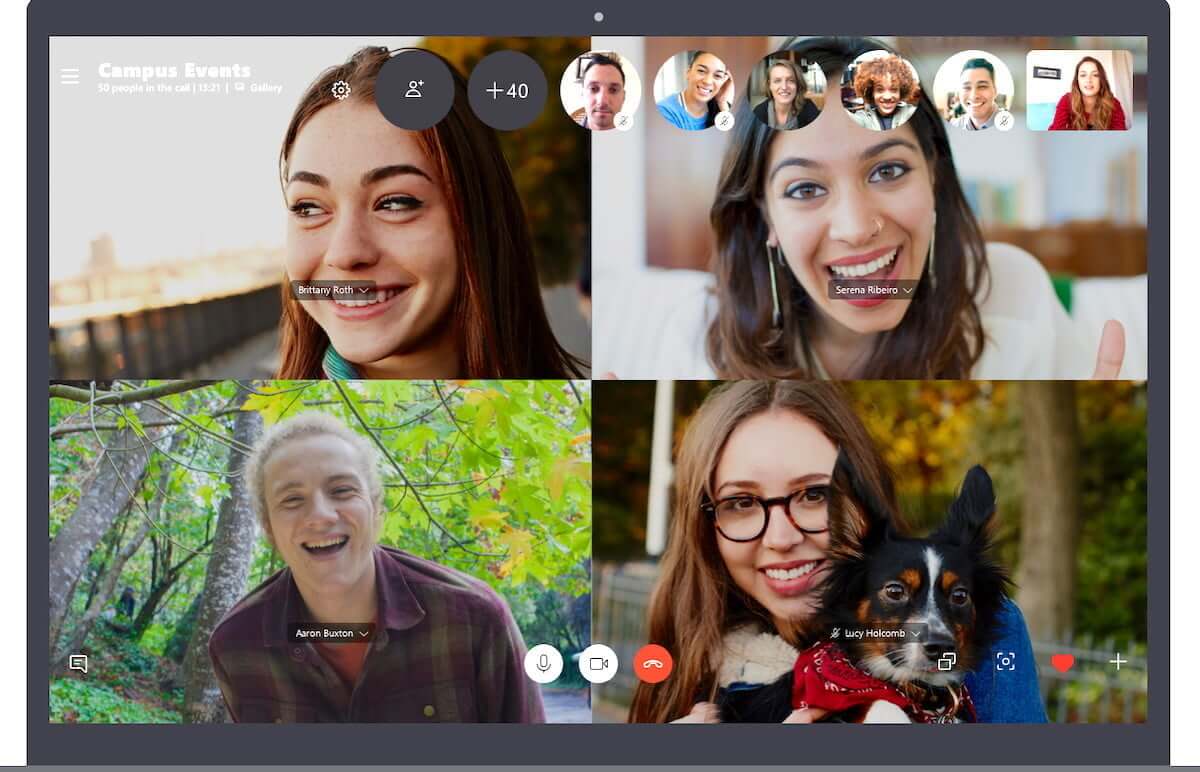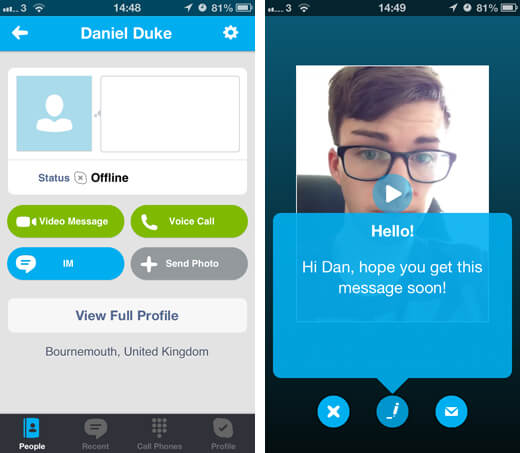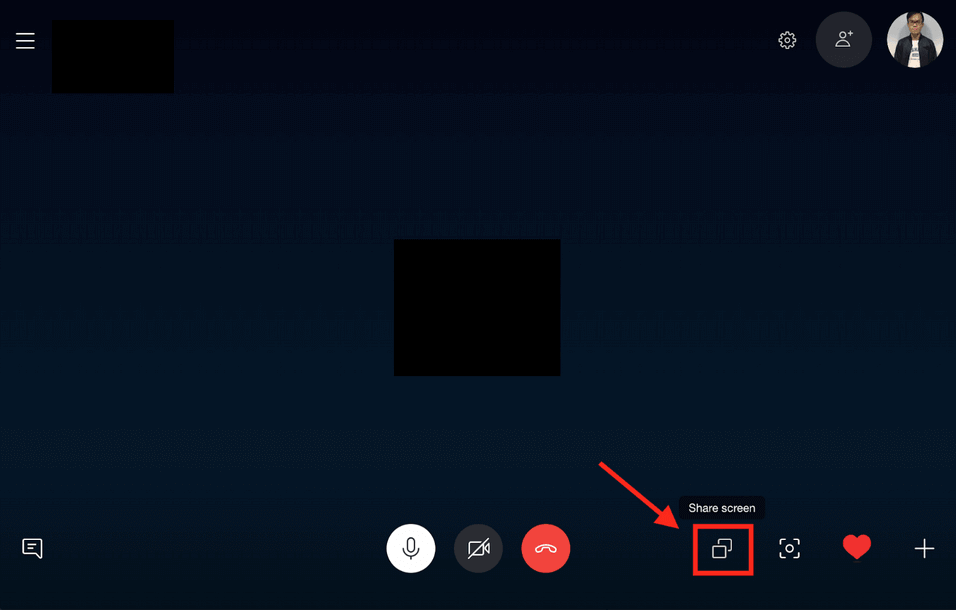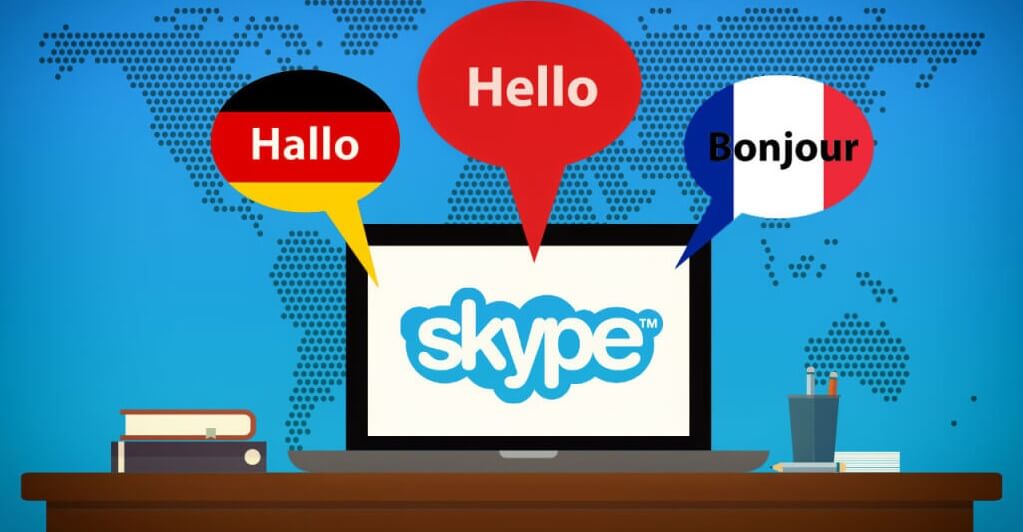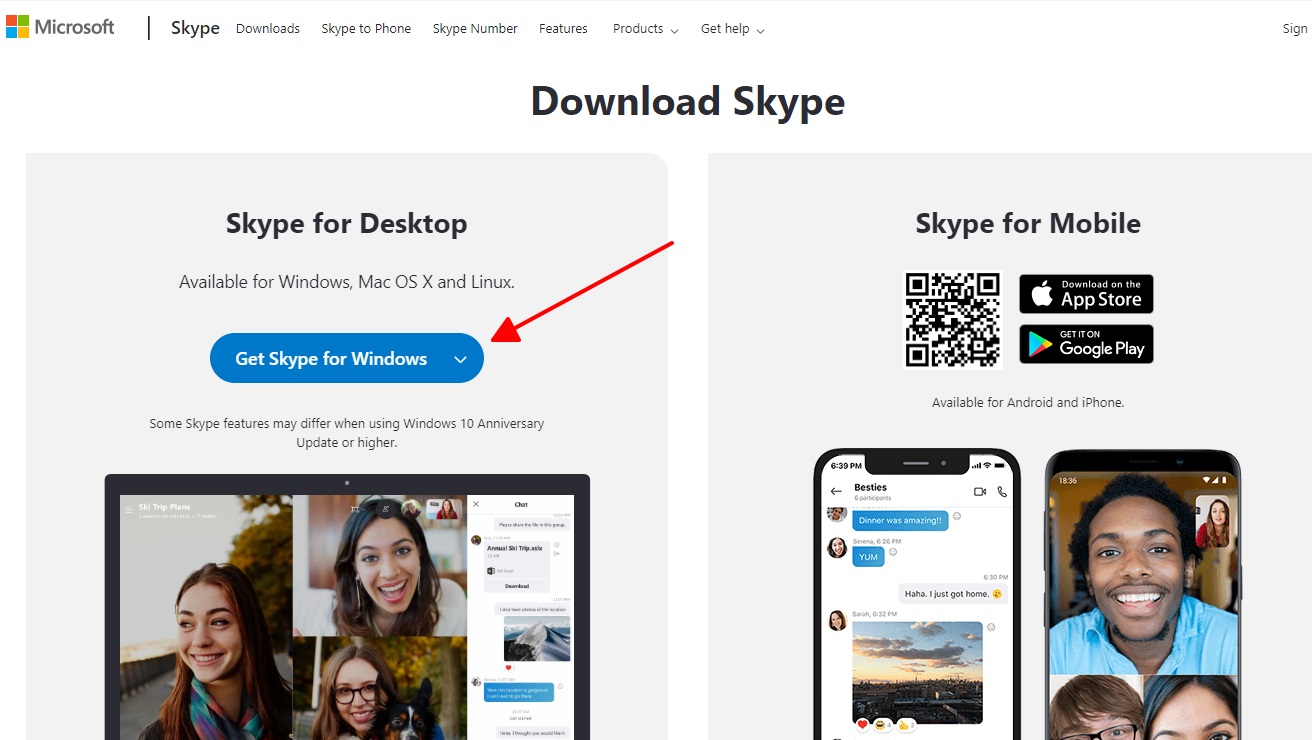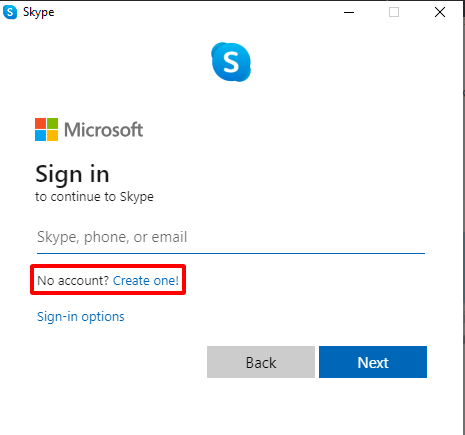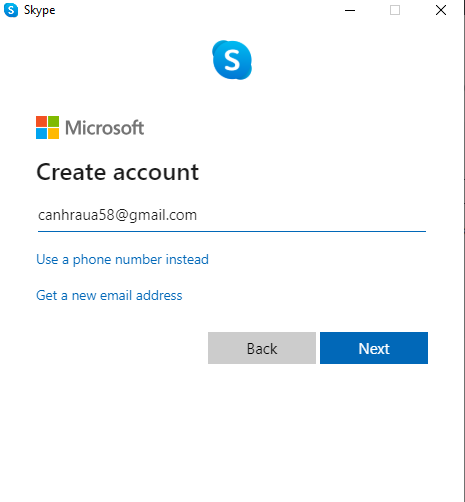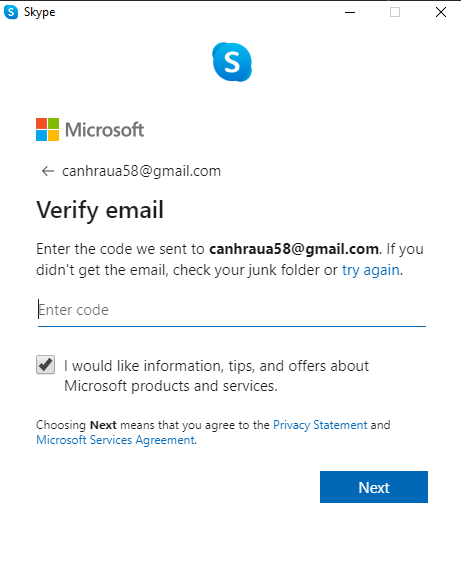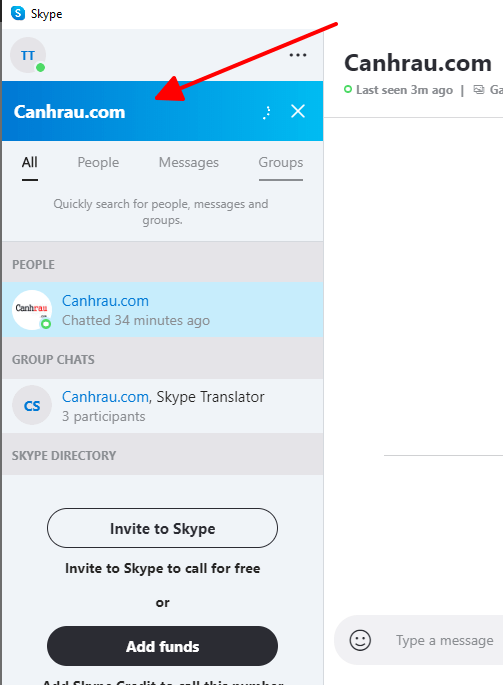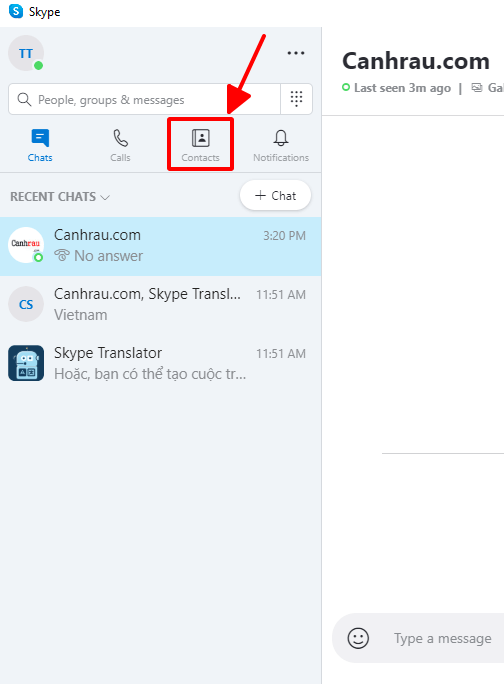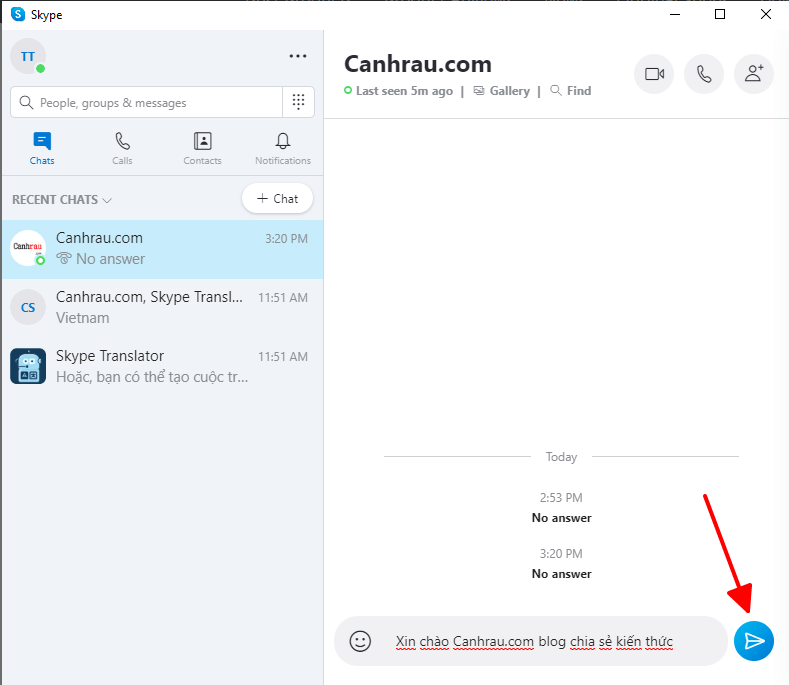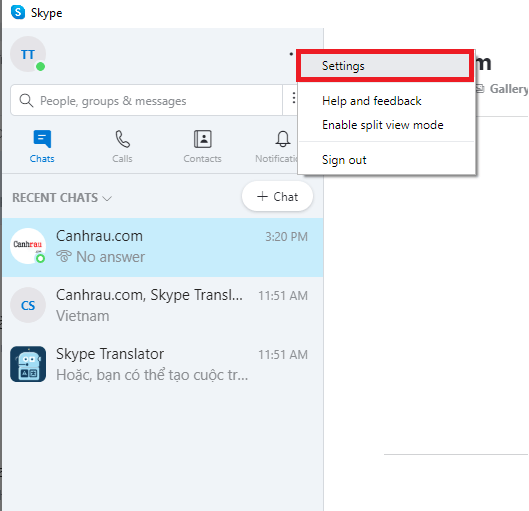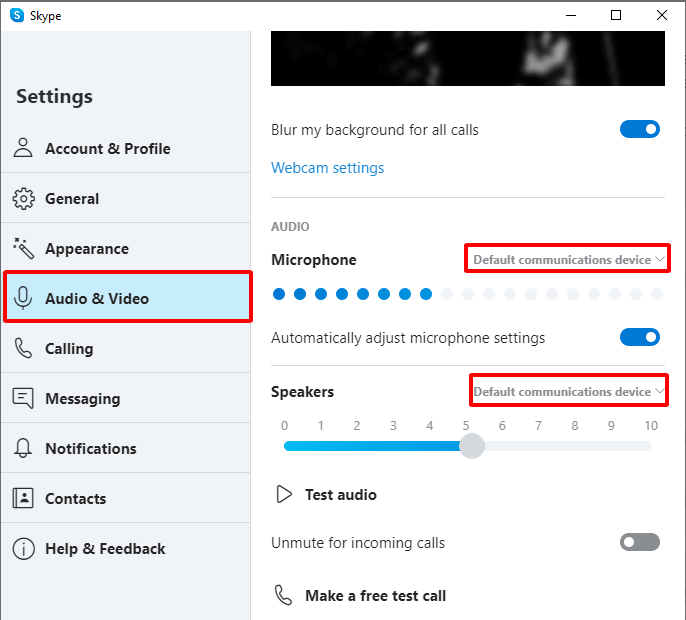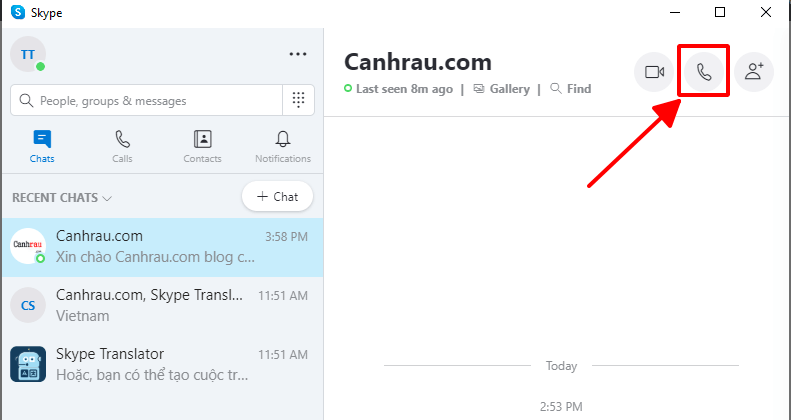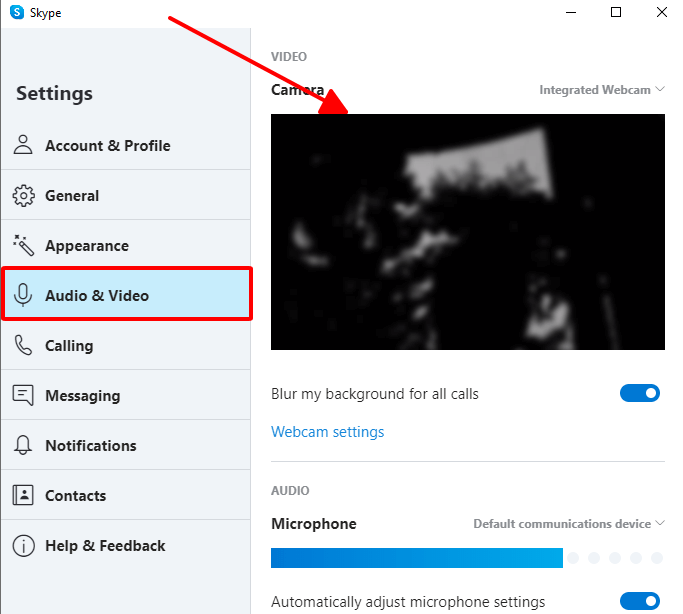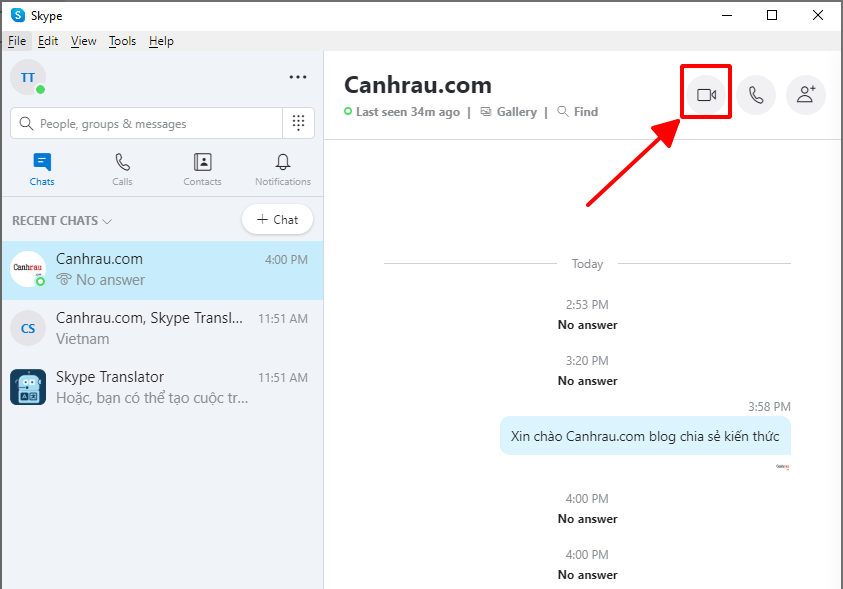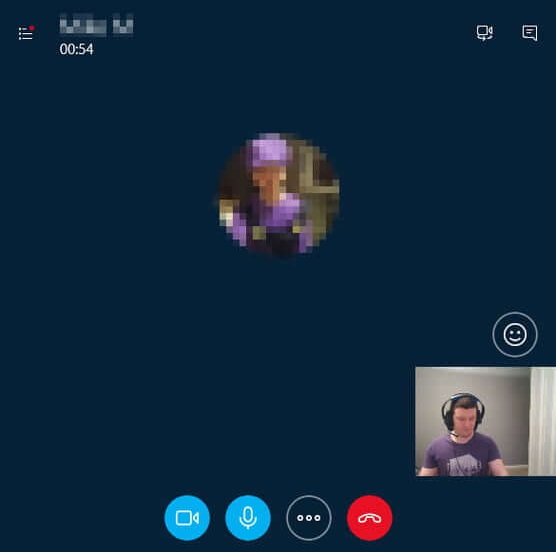Phần mềm Skype là một trong những ứng dụng hỗ trợ nhắn tin bằng văn bản, video và trò chuyện bằng giọng nói hàng đầu trên thế giới. Việc biết cách sử dụng Skype là một ý tưởng tuyệt vời – đặc biệt là hoàn toàn miễn phí với tất cả mọi người ( trừ khi bạn gọi điện bằng điện thoại di động hay điện thoại cố định). Chỉ với một vài cú nhấp chuột, bạn đã có thể gọi cho ai đó ở mọi quốc gia trên thế giới với chất lượng hình ảnh vô cùng rõ nét mà thậm chí bạn không cần phải biết số điện thoại của người đó.
Vì vậy, làm sao để biết cách dùng Skype? Nó dễ dàng hơn bạn nghĩ, nhưng nếu bạn đang bị bối rối trước hàng tá tính năng, chúng tôi sẽ giúp bạn hiểu rõ về nó. Trong suốt bài viết này, chúng tôi sẽ hướng dẫn bạn cách download, khởi chạy và sử dụng Skype với tất cả các tính năng tuyệt vời mà nó hỗ trợ giúp bạn có thể trò chuyện và gọi điện ngay lập tức.
Ghi chú: Mặc dù Skype đã có sẵn trên nhiều nền tảng khác nhau, từ máy chơi game Xbox cho đến điện thoại thông minh và máy tính bảng, bài hướng dẫn này sẽ chỉ tập trung vào người dùng sử dụng hệ điều hành Windows 10. Có nhiều mẹo sử dụng và các bước hướng dẫn sẽ áp dụng được trên các nền tảng khác nhưng có thể chính xác 100%.
Nội dung chính:
Ứng dụng Skype là gì?
Skype là một chương trình máy tính cung cấp dịch vụ VoIP (Voice over Internet Protocol). Đây là một cách thức đàm thoại qua Internet, cho phép bạn có thể thực hiện cuộc gọi đến mọi người trên toàn thế giới thông qua máy tính hay điện thoại của bạn và trò chuyện bằng văn bản.
Skype đã phá vỡ nhiều rào cản trong giao tiếp. Nếu như trước đây bạn rất quan tâm về thời gian của các cuộc gọi quốc tế thì bây giờ bạn không cần phải quan tâm đến vấn đề đó nữa. Nếu bạn đang sử dụng Skype và thực hiện giao tiếp từ PC đến PC, bạn sẽ không cần phải trả số tiền nhiều hơn phí cước dịch vụ Internet hằng tháng, thứ chi phí mà bạn vẫn phải trả nếu không sử dụng Skype.
Skype vẫn đang thay đổi để phù hợp theo nhu cầu của người dùng với việc tích hợp trò chuyện bằng giọng nói và tin nhắn tức thời (Instant Messaging) vào trong ứng dụng. Tiếp theo đó, Skype cũng đã thêm tính năng Video call để bạn có thể trò chuyện trực tiếp với mọi người hoàn toàn miễn phí.
Những tính năng của Skype?
Tính năng gọi điện
Video Calling: Skype cung cấp các cuộc gọi video miễn phí cho phép bạn thực hiện các cuộc đối thoại bằng hình ảnh với bất kỳ ai khác trên thế giới miễn là họ có tài khoản Skype cùng với hệ thống webcam và các thiết bị di động tương thích.
Audio Calling: Bạn có thể thực hiện các cuộc gọi điện trò chuyện Skype – Skype với bất kỳ ai mà không cần bận tâm đến khoảng cách địa lý của họ. Các cuộc gọi này hoàn toàn miễn phí và bạn có thể trò chuyện bao nhiêu lâu tùy thích. Nếu người mà bạn muốn liên hệ không có sử dụng ứng dụng Skype, bạn cần trả một mức phí thấp để gọi điện cho họ thông qua điện thoại cố định (điện thoại bàn). Với lựa chọn này, bạn có thể chuyển tiếp các cuộc gọi Skype đến bất kỳ điện thoại nào trong trường hợp bạn không thể online trên Skype khi có ai đó cần liên lạc với bạn.
Conference Calling: Trong các cuộc gọi điện nhóm của Skype, bạn có thể tổ chức một cuộc trò chuyện video nhóm hay cuôc gọi âm thanh cho tối đa 25 người. Điều này rất tuyệt vời để chia sẻ tin tức với gia đình, đi chơi du lịch với nhiều người bạn…
Voice Mail: Bạn có thể lựa chọn thiết lập thư thoại trên Skype để giúp bạn nhận các cuộc gọi giúp bạn khi bạn đang bận hay đang không sử dụng ứng dụng. Giống như các chương trình voice mail thông thường, bạn có thể lưu giữ hay xóa bỏ và nghe lại chúng khi bạn có thời gian rảnh.
Tính năng nhắn tin
Instant messaging: Khi bạn không muốn gọi điện, Skype cũng cho phép bạn có thể nhắn tin tức thời cho bạn bè của mình ở định dạng tương tự của các dịch vụ IM (ví dụ như Facebook Messenger). Đây là một tính năng hoàn toàn miễn phí và bạn có thể lựa chọn trò chuyện với một người hay một nhóm người tùy ý.
Video messaging: Nếu bạn bè của bạn hiện tại không có online nhưng bạn muốn chia sẻ thông điệp đến họ ngay lập tức, bạn có thể lựa chọn cách ghi hình và gửi đoạn tin nhắn video đến cho họ bằng cách sử dụng dịch vụ nhắn tin video trong Skype.
SMS texting: Tính năng này cho phép người dùng gửi tin nhắn văn bản đến bất kỳ thiết bị di động nào. Tuy nhiên, cũng như việc thực hiện các cuộc gọi âm thanh đến các thiết bị điện thoại không sử dụng Skype, việc làm này sẽ khiến bạn mất một ít tiền.
Tính năng chia sẻ
Screen sharing: Bạn cần hỗ trợ khách hàng và hướng dẫn cho bạn bè? Với Skype, bạn có thể chia sẻ màn hình cho bất kì ai mà bạn đang gọi điện, giúp các bạn dễ dàng làm việc và hỗ trợ nhau trong trường hợp cần thiết.
File transfer: Bạn có thể gửi, nhận và xem bất kỳ loại file nào thông qua phần mềm Skype. Các tập tin như hình ảnh, video, bài thuyết trình, ảnh động đều có thể dễ dàng trao đổi với nhau. Mặc dù có hạn chế về dung lượng tệp và một số định dạng phần mềm hỗ trợ, chỉ cần bạn bè của bạn có đủ dung lượng lưu trữ, họ có thể truy cập và lưu giữ mọi tập tin mà bạn đã gửi cho họ trong khoảng thời gian 30 ngày.
Chia sẻ liên hệ: Nếu một người bạn của bạn vừa mới bắt đầu sử dụng ứng dụng Skype và họ cần đồng bộ các thông tin liên lạc của mọi người? Skype sẽ dễ dàng giúp bạn trong trường hợp này. Tất cả những gì bạn cần làm là kéo và thả những liên hệ mà bạn mua chia sẻ vào cuộc trò chuyện giữa bạn và người bạn đó đó để họ có thể thêm những liên hệ đó vào trong danh sách liên hệ của riêng mình.
Các tính năng khác
Skype có rất nhiều tính năng thú vị để bạn có thể khai thác. Hãy bỏ túi một vài tiện ích dưới đây để tận dụng tối ưu điểm mạnh khi sử dụng ứng dụng nhé:
Language translation: Skype có tính năng dịch giọng nói cho các cuộc gọi video và hiện đang hỗ trợ dịch 8 ngôn ngữ khác nhau, cũng như trình dịch ngôn ngữ bằng văn bản support lên đến hơn 50 ngôn ngữ để nhắn tin tức thời. Nó sử dụng công nghệ máy học để dịch các cuộc trò chuyện của bạn, điều đó có nghĩa là nếu bạn sử dụng tính năng này càng nhiều thì nó ngày càng trở nên thông minh hơn. Có một điều khá đáng tiếc, đó là tính năng này chỉ khả dụng trên các thiết bị sử dụng hệ điều hành Windows 7 trở lên.
Skype for Slack: Nếu bạn đang sử dụng phần mềm Slack tại nơi làm việc, bạn có thể di chuyển các cuộc hội thoại liên quan đến công việc từ kênh văn phòng của bạn hoặc các tin nhắn trực tiếp sang một cuộc gọi miễn phí với Skype. Tất cả những gì bạn cần phải làm là cài đặt tiện ích Skype lên ứng dụng Slack và sau đó nhập /skype vào mục tin nhắn để bắt đầu thực hiện cuộc gọi thoại hay đàm thoại video. Để có thể sử dụng tiện ích Skype trên phần mềm Slack, bạn cũng cần cài đặt Skype lên thiết bị của mình.
Đặt password cho nhóm chat: Tính năng này yêu cầu người muốn vào hoặc được mời vào phải có sự chấp thuận của chủ phòng chat.
Sửa lỗi trực tiếp: Khi viết sai chính tả 1 câu chữ và lỡ gửi đi, bạn hoàn toàn có thể sửa chính tả trong mục edit message mà không cần nhắn thêm một dòng nữa để sửa lỗi.
Gửi file trực tuyến: Điều tiện lợi khi sử dụng Skype trong công việc là bạn hoàn toàn có thể gửi những file tài liệu không quá nặng cho nhiều đồng nghiệp mà không cần chuyển đổi sang một ứng dụng nào khắc, đây cũng chính là lý do mà Skype được sử dụng hầu hết trong các công ty với mục đích hỗi trợ trực tuyến công việc.
Kết bạn trên Facebook trong Skype: Tính năng cho phép người sử dụng thêm bạn bè trên Facebook vào danh bạ Skype nhận được nhiều phản hồi tốt. Chỉ cần thao tác đơn giản: Home -> Find Facebook Friends là có thể kết nối những người bạn đang sử dụng Skype trên facebook với mình thay vì tốn thời gian tìm và gửi lời mời kết bạn như phương pháp thông thường.
Sao lưu danh bạ trên Skype: Như những ứng dụng khác, việc sao lưu danh bạ trên Skype giúp người dùng dễ dàng chia sẻ cho mọi người.
Hướng dẫn cách tải xuống và thiết lập tài khoản Skype
Bước đầu tiên trong Series hướng dẫn sử dụng Skype chính là download và thiết lập thông tin tài khoản Skype của bạn. Đây là hai bước đơn giản để giúp bạn có thể bắt đầu cuộc trò chuyện và gọi điện video đầu tiên với ứng dụng Skype.
Bước 1: Mở trình duyệt web mà bạn thường sử dụng và sau đó điều hướng đến trang chủ của Skype. Nhấp vào nút màu xanh da trời có dòng chữ “Get Skype for Windows”, sau đó bạn chỉ việc tải xuống và cài đặt Skype trên máy tính như các phần mềm thông thường khác.
Bước 2: Sau khi đã cài đặt skype cho máy tính thành công. Để mở ứng dụng lên, nhấn vào phím Windows trên bàn phím và nhập Skype hoặc khởi động trực tiếp từ giao diện Desktop.
Bước 3: Nếu bạn đã có tài khoản Skype (Outlook), bạn hãy điền tên đăng nhập Skype, email hoặc số điện thoại. Cuối cùng nhập password để bắt đầu sử dụng Skype ngay nào. Để có thể tạo lập tài khoản Skype mới, nhấn vào dòng chữ “Create one!”
Bước 4: Bạn có thể đăng ký mới tài khoản Skype với địa chỉ email hoặc số điện thoại. Tất cả đều phụ thuộc bạn muốn dùng thông tin nào để liên kết với Skype. Sau đó, nhập các thông tin liên quan và nhấn Next.
Bước 5: Những bước tiếp theo thì Skype sẽ yêu cầu chúng ta điền các thông tin cá nhân như tên, tuổi, vị trí hiện tại. Sau khi điền hết tất cả thì bạn nhấn Next. Cuối cùng là phần mềm này sẽ yêu cầu chúng ta điền mã xác nhận, bạn hãy kiểm tra tài khoản email (hoặc số điện thoại) để nhập mã vào. Như vậy là bạn đã tạo thành công tài khoản Skype đầu tiên của mình rồi.
Tìm kiếm và thêm tài khoản Skype bạn bè và gia đình
Bước 1: Khi lần đầu đăng nhập vào tài khoản, Skype sẽ hỏi bạn có muốn đồng bộ với những người trong danh bạ hay không? Nếu bạn cho phép thì tài khoản Skype của bạn sẽ tự động add tài khoản Skype của họ vào.
Bước 2: Để tìm kiếm người mà bạn muốn trò chuyện, thì hãy nhấn vào biểu tượng Search phía dưới ảnh đại diện của mình và điền tên người đó.
Bước 3: Nếu tìm không thấy, bạn hãy thử nhập địa chỉ email của họ để tìm kiếm lại.
Chỉ vậy thôi, bạn đã sẵn sàng để bắt đầu chat rồi. Nếu bạn chat với ai đó thì họ sẽ được tự động thêm vào danh bạ.
Hướng dẫn sử dụng Skype để chat với bạn bè
Bạn không có hứng thú thực hiện một cuộc gọi (voice call) trên Skype? Bạn muốn trò chuyện với bạn bè mà không muốn gây ồn ào cho mọi người? Trò chuyện bằng văn bản (Text chat) sẽ là lựa chọn cực kỳ hữu dụng trong trường hợp này; Đây là lý do mà Facebook Messenger và Whatsapp luôn là hai phần mềm nhắn tin và đàm thoại thông dụng nhất trên toàn thế giới hiện tại. Sau đây mình sẽ hướng dẫn các bạn làm thế nào để sử dụng Text chats trên Skype.
Bước 1: Chọn lựa người mà bạn đang muốn chat từ danh sách bạn bè bên tay trái, hoặc nhấn vào Danh bạ (Contacts) ở phía trên cửa sổ ứng dụng.
Bước 2: Tại ô “Type a message” phía dưới. Bạn hãy nhập những gì mà mình muốn nhắn gửi và nhấn Enter, hoặc nhấn vào biểu tượng Mũi tên phía bên phải.
Bước 3: Chờ phản hồi từ tin nhắn bạn vừa gửi.
Cách sử dụng Voice Calls trên Skype
Khi Skype vừa khởi động, chắc hẳn bạn sẽ được ứng dụng yêu cầu quyền truy cập Micro và Webcam nhỉ? Để có thể sử dụng Voice calls thì các bạn hãy thiết lập Skype như sau nhé.
Bước 1: Kiểm tra rằng bạn đang sử dụng microphone và headphone/loa đã phù hợp với máy tính chưa? Để kiểm tra, bạn hãy kết nối chúng với máy tính và nhấn vào dấu ba chấm và chọn Cài đặt (Settings).
Bước 2: Nhấn chọn Âm thanh & video (Audio & Video), trong cửa sổ bên phải, bạn sẽ kiểm tra được webcam, microphone, loa có hoạt động hay không. Nếu các thiết bị có vấn đề thì bạn hãy nhấn vào Thiết bị liên lạc mặc định (Default communications device) và thay đổi lại cho phù hợp.
Bước 3: Sau khi kiểm tra toàn bộ thiết bị vẫn hoạt động bình thường, bạn hãy nhấn vào biểu tượng Audio Calls. Nếu người đó có đang Online thì bạn có thể gọi cho họ trực tiếp và nói chuyện với nhau thông qua Microphone.
Cách dùng Video Calls trên Skype
Bước 1: Bạn cũng cần kiểm tra liệu webcam có đang thật sự hoạt động hay không bằng cách nhấn vào biểu tượng Dấu ba chấm, chọn Settings, trong menu bên trái chọn Âm thanh & Video (Audio & Video).
Bước 2: Khi đã sẵn sàng, lựa chọn đối tượng mà bạn muốn thực hiện video calls. Bạn hãy nhấn vào biểu tượng Video call bên trái biểu tượng Audio call.
Khi thực hiện cuộc gọi, bạn sẽ thấy được một phiên bản thu nhỏ hình ảnh webcam của bạn tại góc dưới bên phải. Nếu đối tượng mà bạn thực hiện video call có sử dụng webcam thì bạn sẽ nhìn thấy họ trên màn hình chính.
Như tôi đã lưu ý trước đó, Skype là một ứng dụng mà mọi người luôn nghĩ tới mỗi khi họ cần thực hiện các cuộc gọi quốc tế. Đây là một ứng dụng tuyệt vời để kết nối dữ liệu và thực hiện các cuộc gọi thông qua Wifi. Nhưng nó không phải là một ý tưởng hay nếu như bạn muốn thực hiện các cuộc gọi video miễn phí giữa các thiết bị với nhau.
Và một điều quan trọng, tính năng Skype Video Calling chỉ khả dụng trên các thiết bị sử dụng hệ điều hành IOS (và trên một số thiết bị khác, ví dụ như iPod Touch thế hệ thứ 3 và iPhone 3G, bạn chỉ có thể nhận video) và trên một số thiết bị Android nhất định.
Tuy nhiên, như bài hướng dẫn trên đã giới thiệu, Skype rất dễ để sử dụng và làm quen. Nó có sẵn trên các hệ điều hành Windows, macOS, Linux, Android, IOS, Symbian và một số Smart TV. Ngoài ra, bạn cũng có thể thực hiện các cuôc gọi điện thoại giá rẻ – thật là tuyệt vời nếu như bạn phải thường xuyên thực hiện các cuộc gọi quốc tế.